Excle对筛选后区域进行填充数据
来源:网络收集 点击: 时间:2024-07-23【导读】:
你有对Excle筛选后数据的复制粘贴感到烦恼吗?当然了相对筛选后数据复制到新的区域的比较简单的,可用Alt+;等等方法直接复制粘贴。但是,如果需要对筛选后的区域进行粘贴呢,可不是直接Ctrl+C,Ctrl+V那么简单了,因为筛选粘贴的数据也会被隐藏!所以今天就来和大家分享一下,可对筛选后的数据按序填充的方法,可批量完成填充,再也不用逐个复制粘贴~\(≧▽≦)/~啦啦啦。工具/原料moreExcle(截图为office2013版本,其他版本大同小异)方法/步骤1/5分步阅读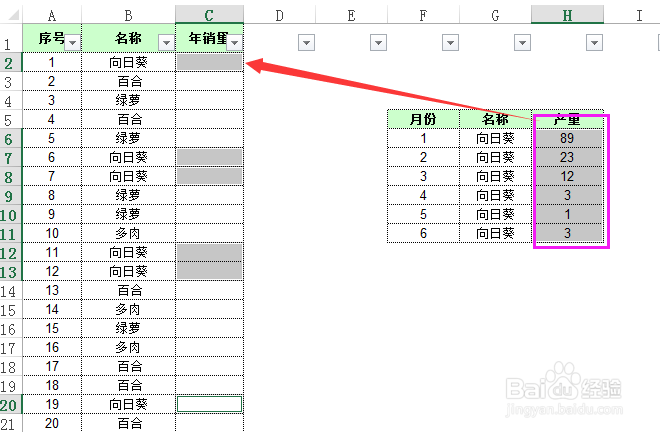 2/5
2/5 3/5
3/5 4/5
4/5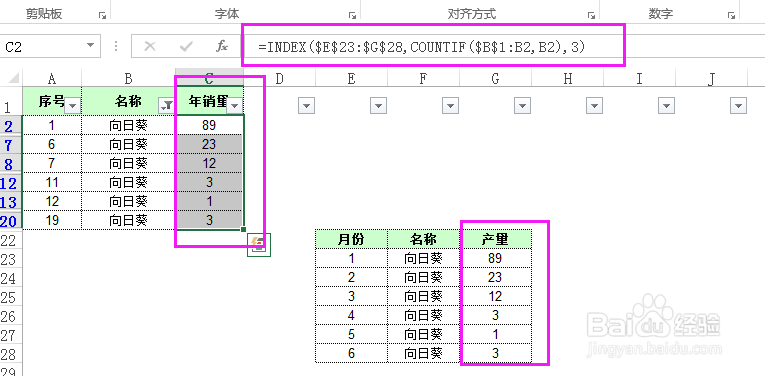 5/5
5/5 注意事项
注意事项
将向日葵每月份的销量粘贴到相对应的目标区域。
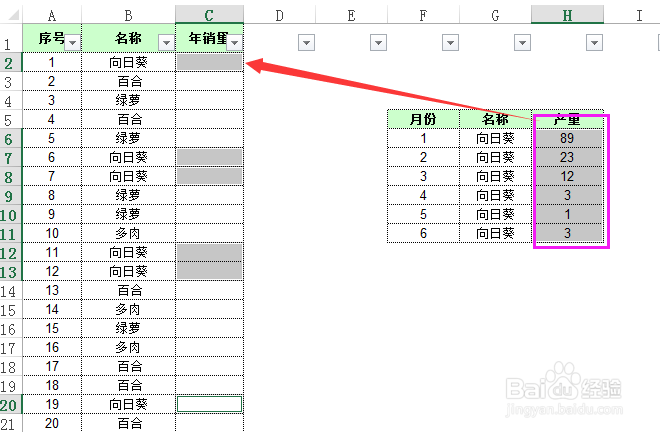 2/5
2/5按名称筛选向日葵
 3/5
3/5如果直接在筛选后复制粘贴,就会出现如下悲剧。
 4/5
4/5以上情况也不是我们想要达到的效果,那么就需要在C2单元格输入公式
=INDEX($E$8:$G$13,COUNTIF(B$1:B2,B2),3)后向下拖鼠标完成填充。
重点讲一下公式的用法,=INDEX(目标区域,行号,列号),在这里目标区域需要锁定,行号是递增的等差序列1,2,3,4,5,6,产量的列号为3。
那么实现行号的递增就需要使COUNTIF函数来统计满足条件的个数。即B$1:B2,B$1:B3……中B2的个数。相应的结果为1,2……
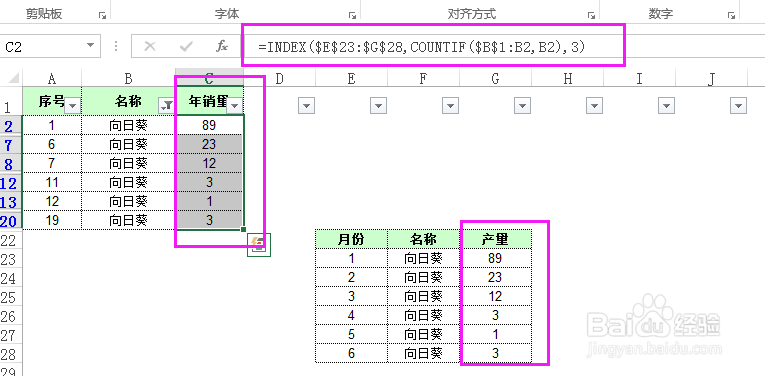 5/5
5/5名称全选查看效果,相应的向日葵的销量已经按顺序填充。
 注意事项
注意事项还请注意COUNTIF中B$1的锁定
补充一下,如果想对筛选后“百合”(B3单元格)的数据进行填充,就需对INDEX中嵌套的COUNTIF公式进行调整,改为(B$1:B3,B3),其他的以此类推,“绿萝”就是改为(B$1:B4,B4)。
EXCEL筛选填充复制粘贴版权声明:
1、本文系转载,版权归原作者所有,旨在传递信息,不代表看本站的观点和立场。
2、本站仅提供信息发布平台,不承担相关法律责任。
3、若侵犯您的版权或隐私,请联系本站管理员删除。
4、文章链接:http://www.1haoku.cn/art_997728.html
 订阅
订阅